Exchange Online 如何設定規則自動轉寄信件
1. 登入「https://admin.exchange.microsoft.com/」輸入管理者帳號,接著點選「下一步」。
2. 輸入管理者密碼,接著點選「登入」。
3. 依照需求選取是否保持登入。
4. 點選「郵件流程」→「規則」→「+ 新增規則」→「傳送郵件且儲存副本供檢閱…」。
5. 輸入規則名稱,接著依照需求於「若為以下情況,套用這個規則…」點選條件,這裡可點選「收件者」。
6. 接著依照需求於「若為以下情況,套用這個規則…」點選條件,這裡可點選「是此人」。
7. 點選欲設定的使用者,確認新增完成,點選「儲存」。
8. 於「執行下列動作」點選條件,這裡可點選「新增收件者」。
9. 於「執行下列動作」點選條件,這裡可點選「到 [密件副本] 方塊」。
※ 收件者:主要收件者。
副本:傳送到次要收件者。
密件副本:密件副本到其他收件者。主要與次要收件者無法得知密件副本收件者有誰。
10. 點選欲設定的使用者,確認新增完成,點選「儲存」。
11. 新增條件完成,確認條件選取無誤,接著點選「下一步」。
12. 點選「下一步」。
13. 確認無誤後,點選「完成」。
14. 儲存中。
15. 已成功建立傳輸規則,接著點選「完成」。
16. 回到列表查看規則狀態,若顯示為「Disabled」則請點選該規則,接著於「啟用或停用規則」點選下方「已停用」。
17. 點選後會顯示「正在更新規則狀態,請稍後…」。
18. 已成功更新規則狀態,則該規則狀態會顯示為「Enabled」。
19. 測試發送信件給條件中的收件者,但於規則中收件者和副本的信箱中都可看到該信件。
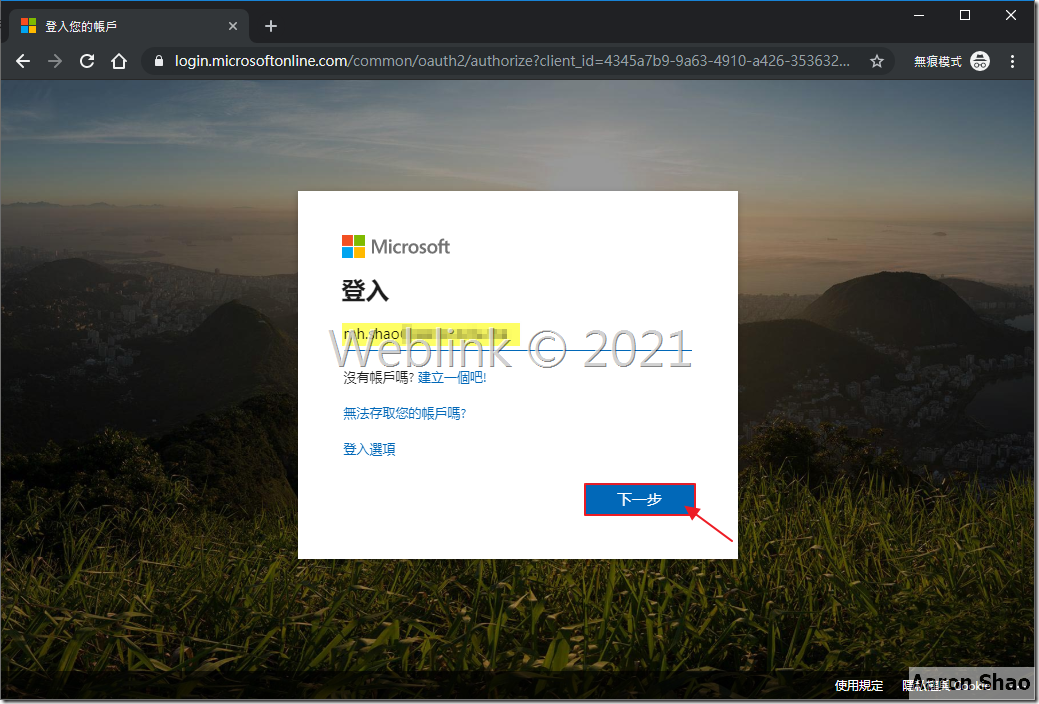
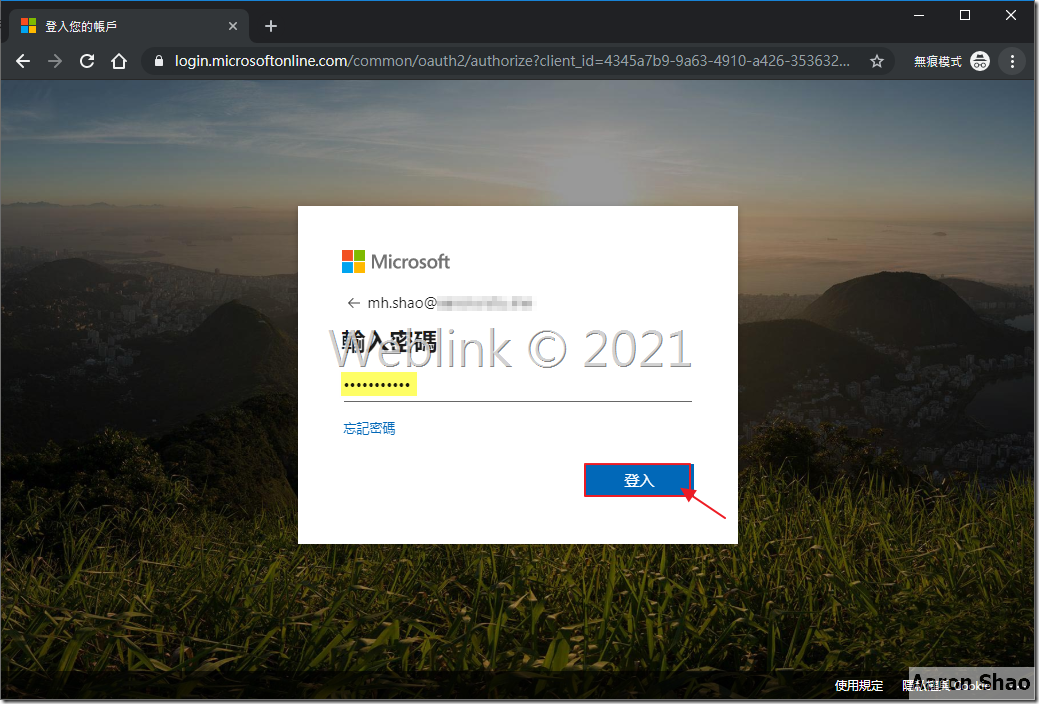
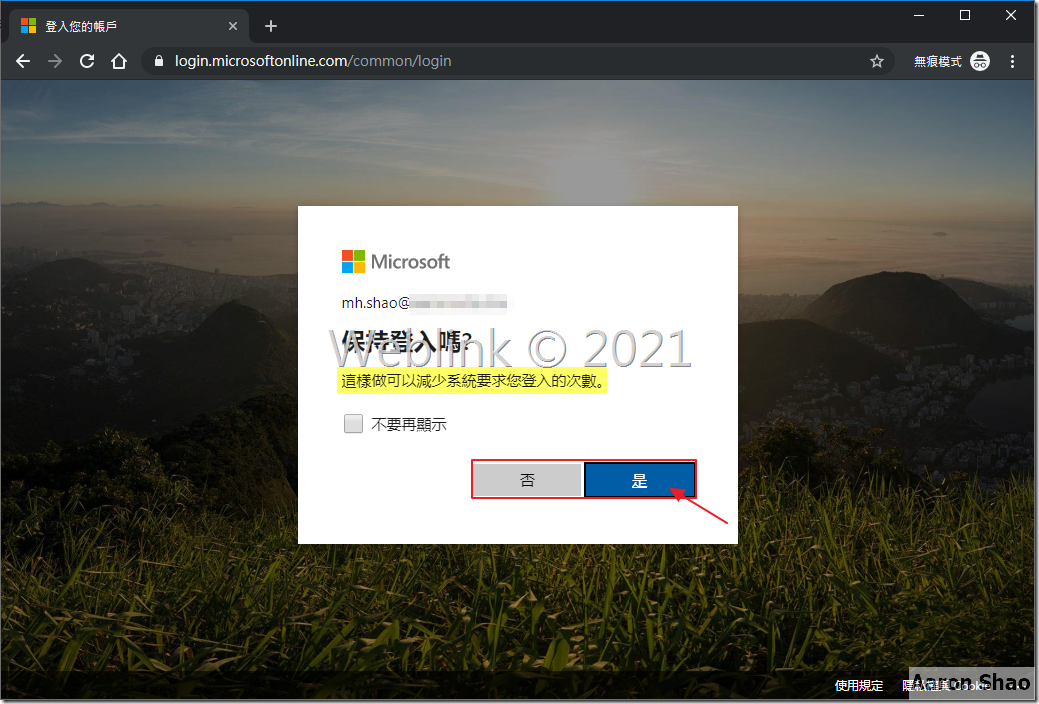
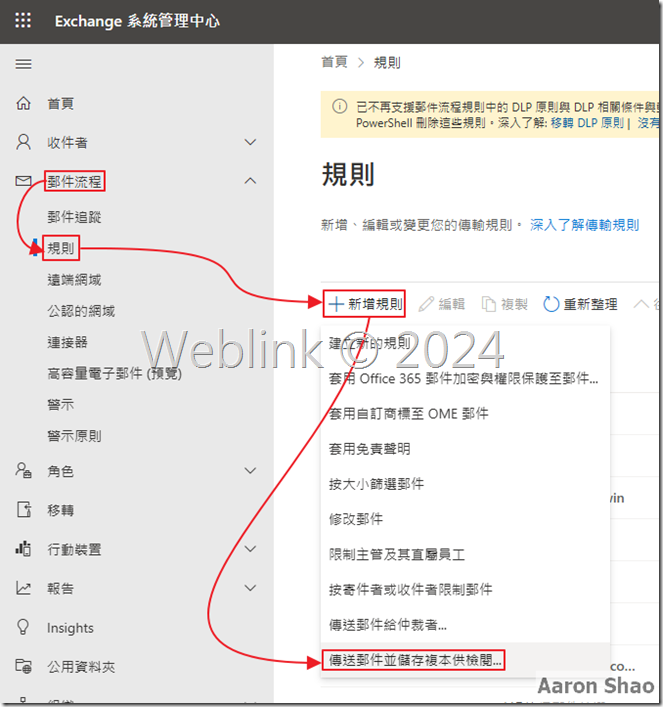

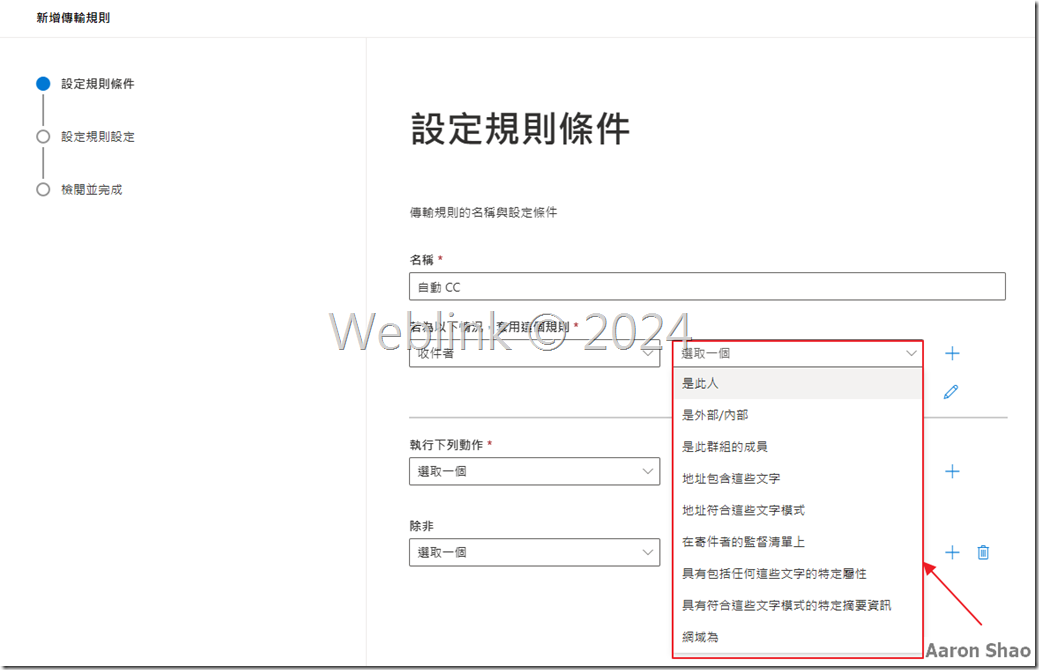
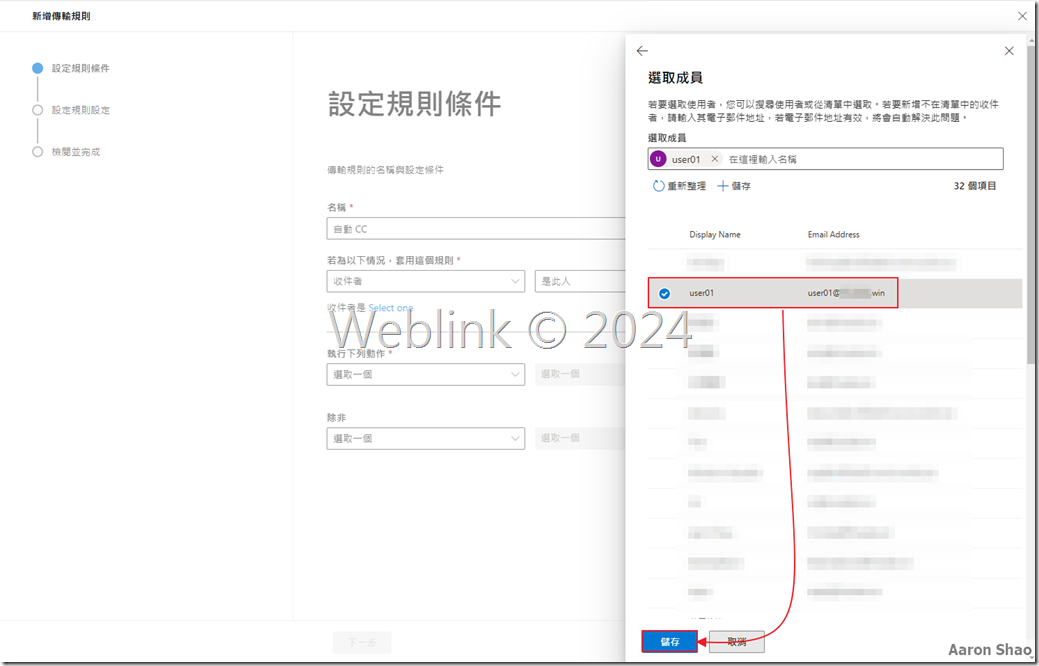
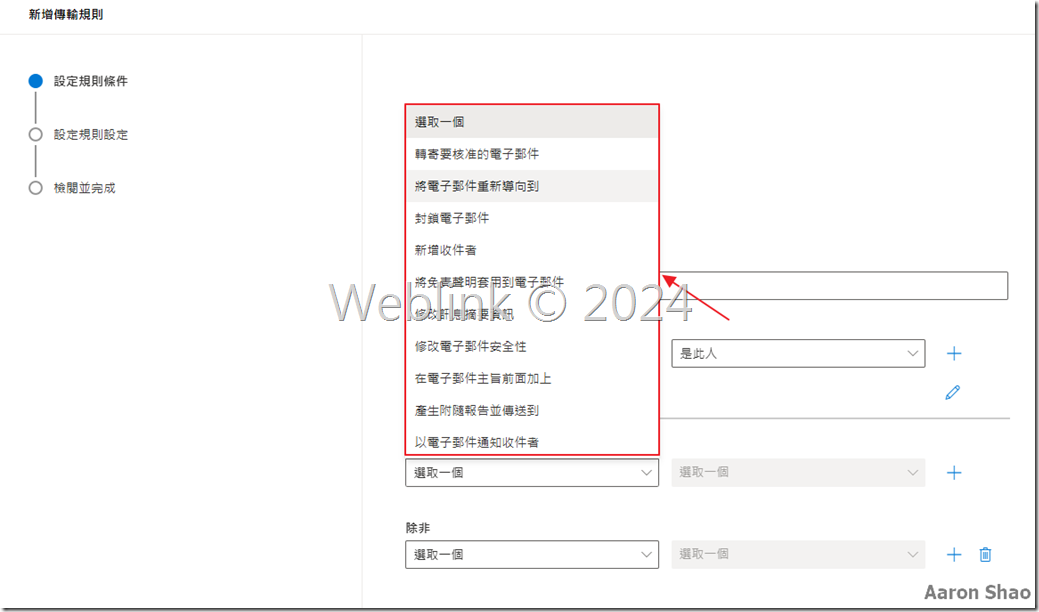
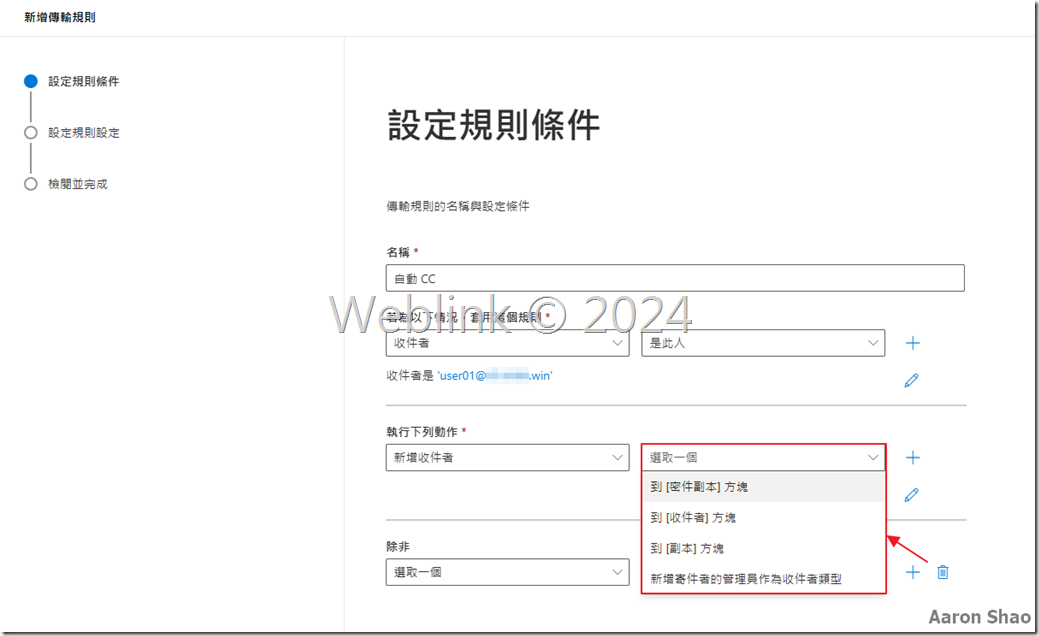
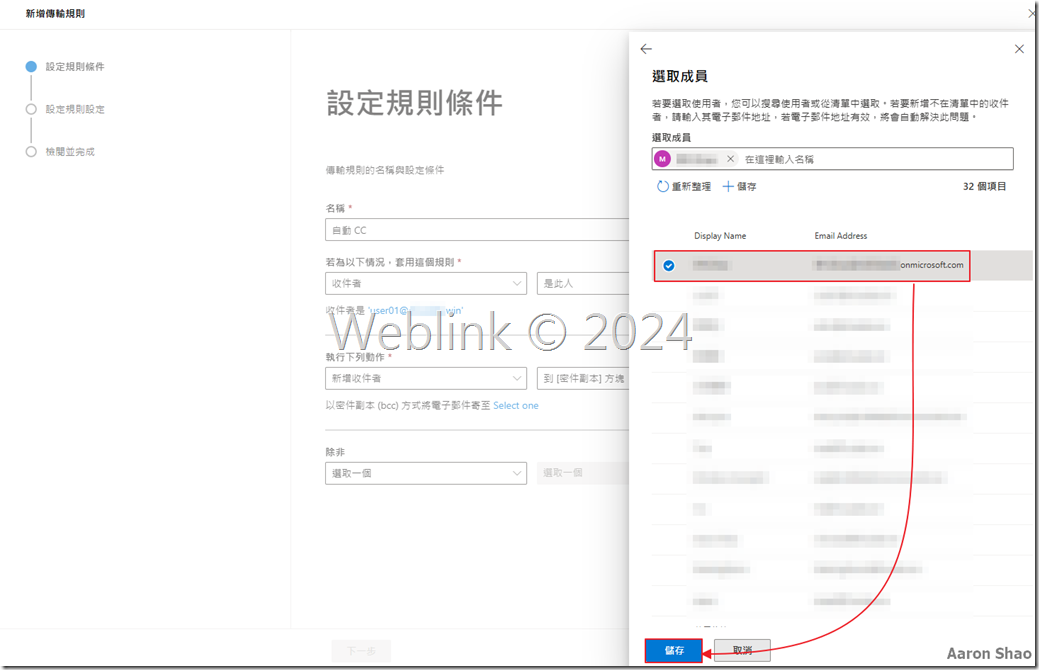
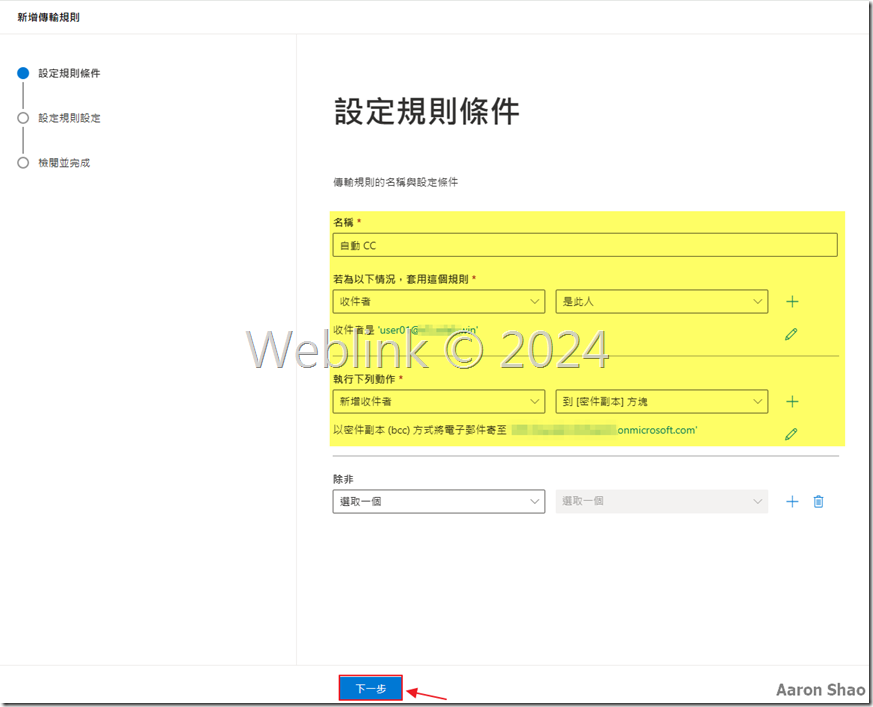
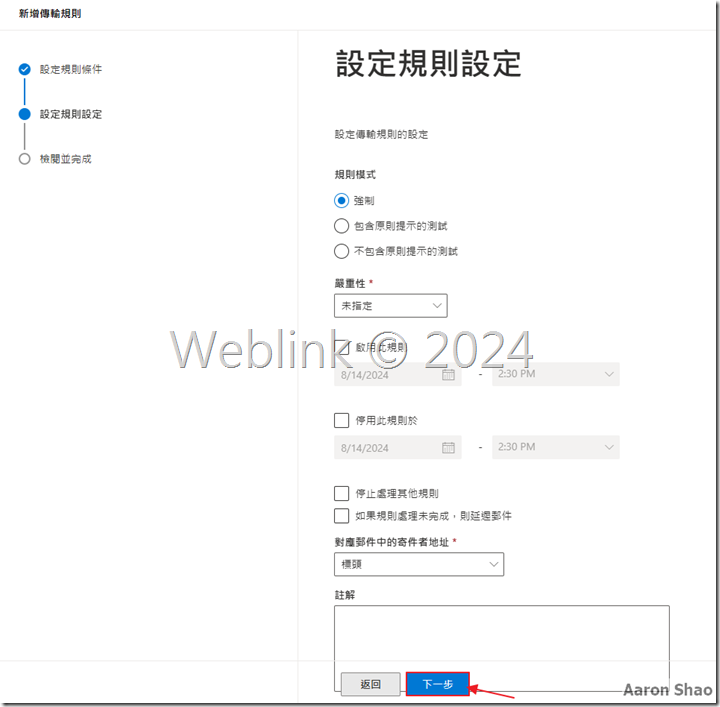
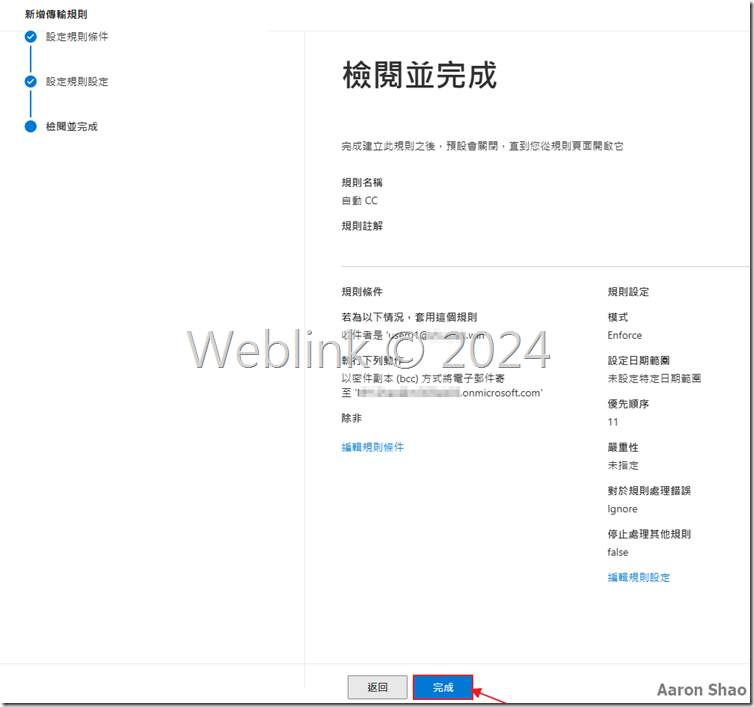
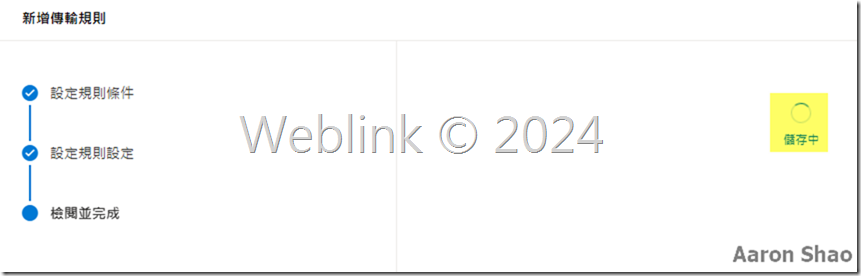
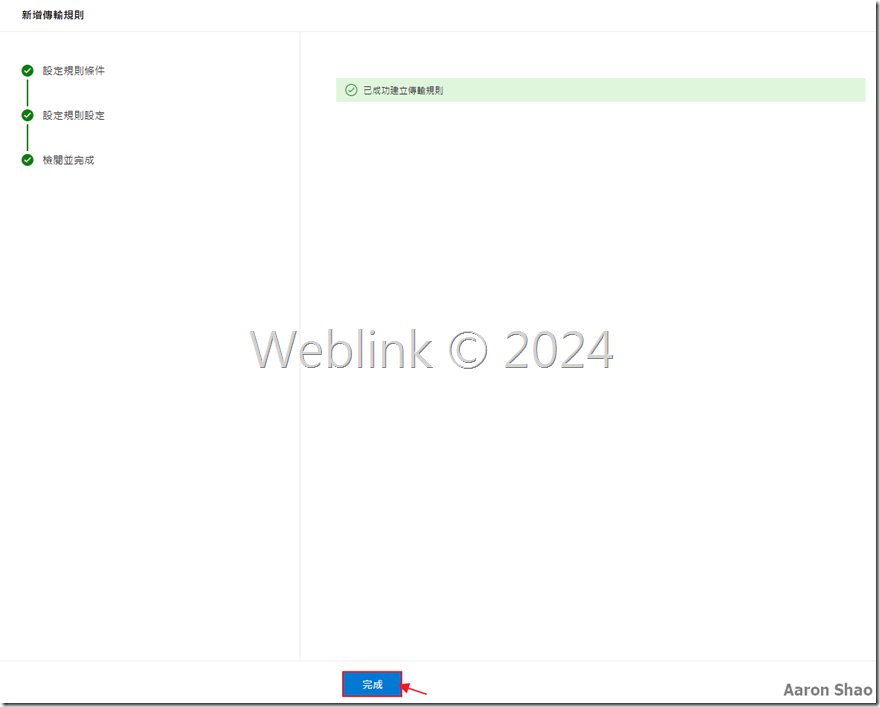
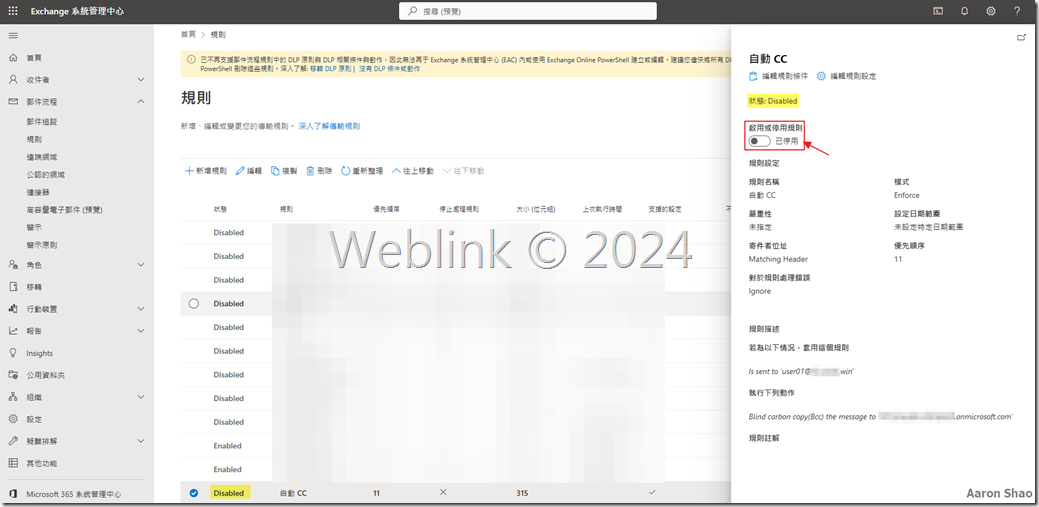
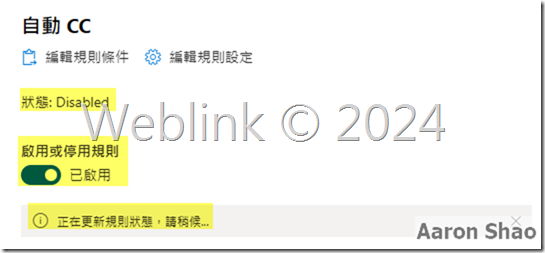
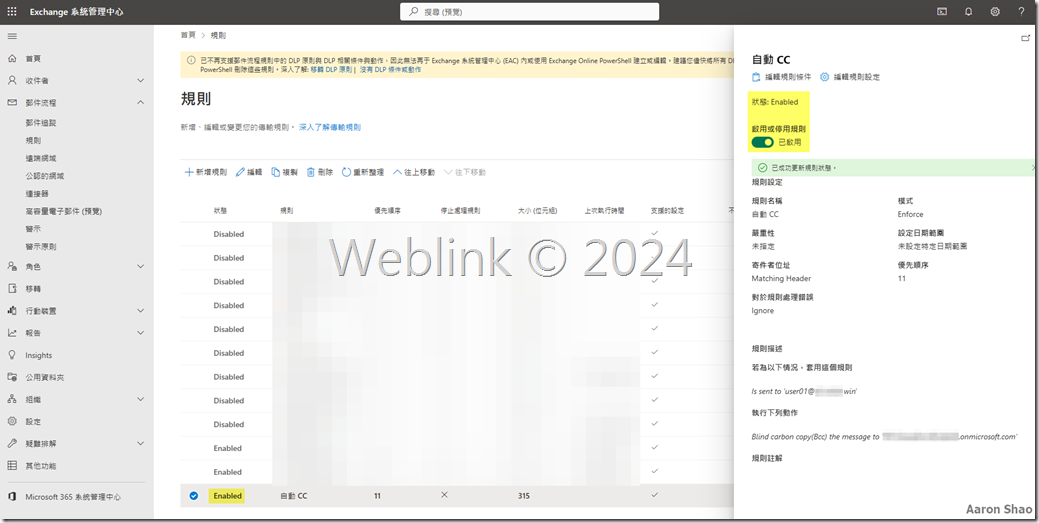
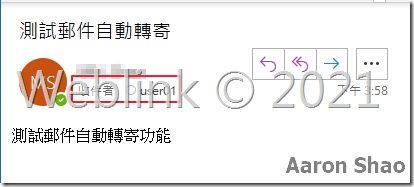
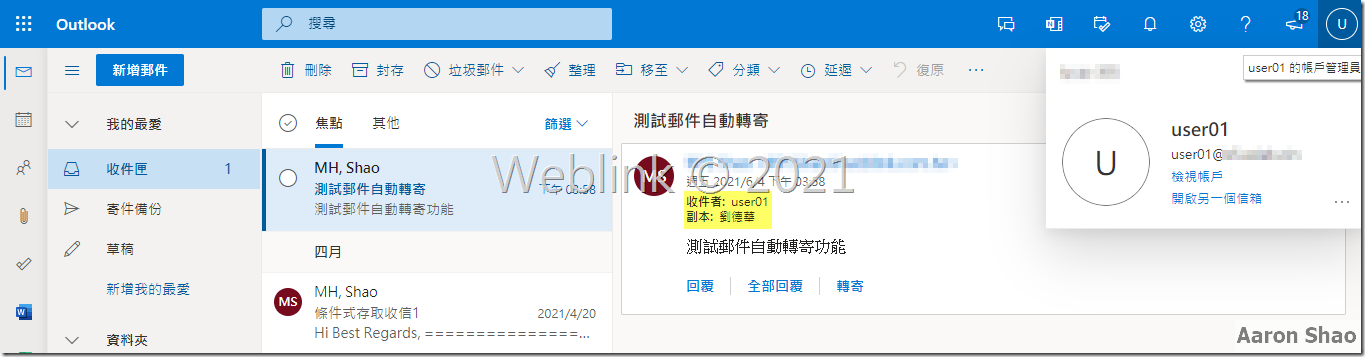
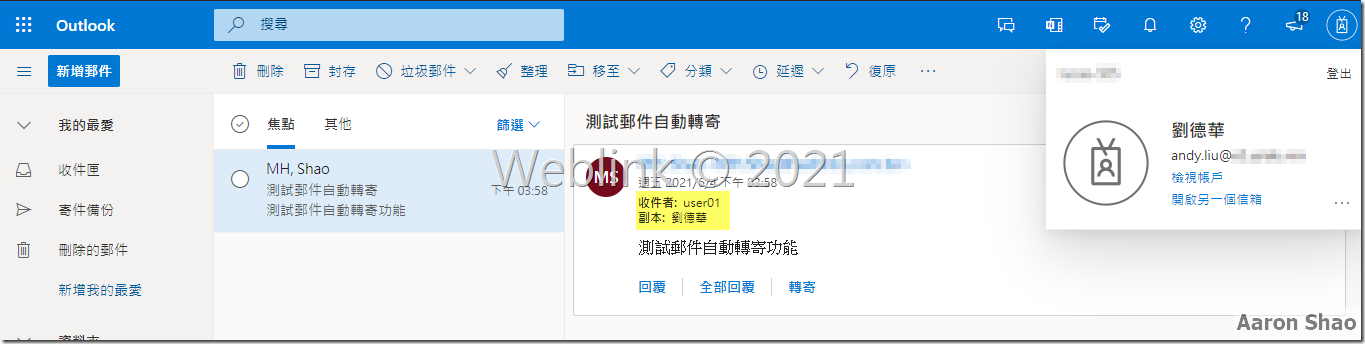
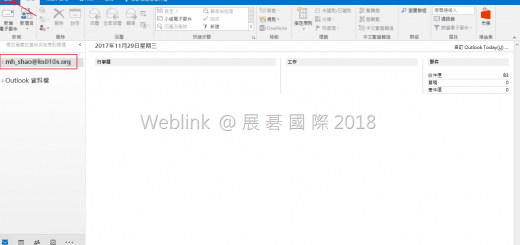
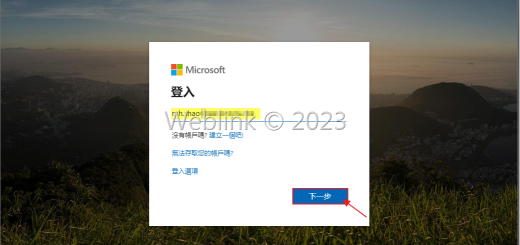
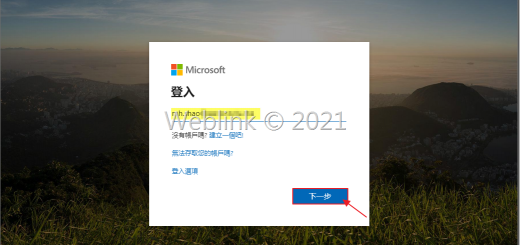
近期留言